Excel解决表格错位的方法包括:调整列宽和行高、合并单元格、使用对齐工具、应用条件格式、使用单元格锁定。其中,调整列宽和行高是最常用的方法之一,它可以确保数据在单元格中显示完整且整齐。以下是详细描述:
调整列宽和行高是解决Excel表格错位最直接和有效的方法。通过手动或自动调整列宽和行高,可以确保每个单元格中的数据都能完全显示出来,避免因单元格大小不合适而导致的数据错位。手动调整列宽和行高可以通过在列标或行标上拖动实现,而自动调整则可以通过双击列标或行标之间的边界来快速完成。此外,在“格式”菜单中也可以找到调整列宽和行高的选项。
一、调整列宽和行高
调整列宽和行高是解决Excel表格错位的基础步骤。表格中的数据有时会因为单元格的大小不合适而显示不全或错位,通过调整列宽和行高可以改善这一问题。
1. 手动调整列宽
手动调整列宽是最常见的方法之一,可以通过以下步骤来完成:
将鼠标移动到列标上方,当鼠标指针变为双箭头时,按住鼠标左键并拖动以调整列宽。
或者可以右键点击列标,选择“列宽”,然后输入所需的列宽值。
这种方法适用于需要精确调整某一列宽度的情况。
2. 自动调整列宽
自动调整列宽可以快速使列宽适应单元格内容的长度。具体操作方法如下:
将鼠标移动到列标之间的边界处,当鼠标指针变为双箭头时,双击鼠标左键。
这种方法适用于快速调整多列的宽度,使其自动适应最长内容。
3. 调整行高
调整行高的方法与调整列宽类似,可以通过以下步骤来完成:
将鼠标移动到行标上方,当鼠标指针变为双箭头时,按住鼠标左键并拖动以调整行高。
或者可以右键点击行标,选择“行高”,然后输入所需的行高值。
这种方法适用于需要精确调整某一行高度的情况。
二、合并单元格
合并单元格可以将多个单元格合并为一个单元格,使数据在表格中显得更加整齐。合并单元格的方法如下:
1. 选择要合并的单元格
首先选择需要合并的多个单元格,可以通过按住鼠标左键并拖动来选择,或者按住Shift键并使用箭头键来选择。
2. 使用合并功能
在Excel的“开始”选项卡中,找到并点击“合并和居中”按钮。合并后的单元格将成为一个大的单元格,原单元格中的数据将被合并到一起。
需要注意的是,合并单元格后,只有左上角单元格中的数据会保留,其他单元格中的数据将被清除。因此,在合并单元格之前,确保重要数据位于左上角单元格中。
三、使用对齐工具
Excel提供了多种对齐工具,可以帮助用户将表格中的数据对齐,从而解决表格错位的问题。
1. 水平对齐
在Excel的“开始”选项卡中,可以找到水平对齐工具,包括左对齐、居中对齐和右对齐。选择需要对齐的单元格,然后点击相应的对齐按钮即可。
2. 垂直对齐
同样地,垂直对齐工具也位于“开始”选项卡中,包括顶部对齐、居中对齐和底部对齐。选择需要对齐的单元格,然后点击相应的对齐按钮即可。
四、应用条件格式
条件格式是Excel中的一个强大工具,可以根据单元格内容自动应用格式,从而帮助用户快速识别和解决表格错位的问题。
1. 创建条件格式
在Excel的“开始”选项卡中,找到并点击“条件格式”按钮,然后选择“新建规则”。根据需要选择相应的规则类型,并设置格式条件。
2. 应用条件格式
设置好条件格式后,选择需要应用条件格式的单元格区域,然后点击“确定”按钮。条件格式将自动应用到选定区域,帮助用户快速识别和解决表格错位的问题。
五、使用单元格锁定
单元格锁定可以防止用户在编辑表格时无意中修改单元格内容,从而避免表格错位的问题。
1. 选择要锁定的单元格
首先选择需要锁定的单元格,可以通过按住鼠标左键并拖动来选择,或者按住Shift键并使用箭头键来选择。
2. 锁定单元格
在Excel的“开始”选项卡中,找到并点击“格式”按钮,然后选择“锁定单元格”。被锁定的单元格将无法被修改,从而避免表格错位的问题。
3. 保护工作表
为了使锁定单元格生效,需要保护工作表。在Excel的“审阅”选项卡中,找到并点击“保护工作表”按钮,然后输入密码以保护工作表。被锁定的单元格将无法被修改,从而避免表格错位的问题。
六、使用数据验证
数据验证功能可以帮助用户确保输入的数据符合预期,从而减少表格错位的可能性。
1. 创建数据验证规则
在Excel的“数据”选项卡中,找到并点击“数据验证”按钮,然后选择“数据验证”。根据需要设置相应的验证条件。
2. 应用数据验证
设置好数据验证规则后,选择需要应用数据验证的单元格区域,然后点击“确定”按钮。数据验证将自动应用到选定区域,帮助用户确保输入的数据符合预期,从而减少表格错位的可能性。
七、使用查找和替换功能
查找和替换功能可以帮助用户快速定位和修正表格中的错误,从而解决表格错位的问题。
1. 查找错误
在Excel的“开始”选项卡中,找到并点击“查找和选择”按钮,然后选择“查找”。输入需要查找的内容,然后点击“查找全部”按钮。Excel将列出所有匹配的单元格,帮助用户快速定位错误。
2. 替换错误
在Excel的“开始”选项卡中,找到并点击“查找和选择”按钮,然后选择“替换”。输入需要查找和替换的内容,然后点击“全部替换”按钮。Excel将自动替换所有匹配的单元格内容,帮助用户快速修正错误,从而解决表格错位的问题。
八、使用宏和VBA
宏和VBA(Visual Basic for Applications)是Excel中的高级功能,可以帮助用户自动化解决表格错位的问题。
1. 录制宏
在Excel的“开发工具”选项卡中,找到并点击“录制宏”按钮。执行需要自动化的操作,然后点击“停止录制”按钮。录制的宏可以重复执行相同的操作,从而自动化解决表格错位的问题。
2. 编写VBA代码
在Excel的“开发工具”选项卡中,找到并点击“Visual Basic”按钮。编写相应的VBA代码,以自动化解决表格错位的问题。VBA代码可以实现更复杂的操作,从而更有效地解决表格错位的问题。
九、使用数据透视表
数据透视表是Excel中的一个强大工具,可以帮助用户快速组织和分析数据,从而解决表格错位的问题。
1. 创建数据透视表
在Excel的“插入”选项卡中,找到并点击“数据透视表”按钮。选择数据源和目标位置,然后点击“确定”按钮。数据透视表将自动创建,并显示在目标位置。
2. 分析数据
使用数据透视表中的各种工具,可以快速组织和分析数据,从而发现和解决表格错位的问题。例如,可以通过拖动字段来重新排列数据,使其更符合预期。
十、使用图表
图表是Excel中的一个强大工具,可以帮助用户以可视化的方式展示数据,从而解决表格错位的问题。
1. 创建图表
在Excel的“插入”选项卡中,找到并点击相应的图表按钮。选择数据源和图表类型,然后点击“确定”按钮。图表将自动创建,并显示在工作表中。
2. 分析数据
使用图表中的各种工具,可以以可视化的方式展示数据,从而发现和解决表格错位的问题。例如,可以通过修改图表类型或添加数据标签,使数据更符合预期。
十一、使用冻结窗格
冻结窗格是Excel中的一个实用功能,可以帮助用户在滚动表格时保持某些行或列的显示,从而解决表格错位的问题。
1. 冻结首行
在Excel的“视图”选项卡中,找到并点击“冻结窗格”按钮,然后选择“冻结首行”。首行将保持显示,即使在滚动表格时也不会消失。
2. 冻结首列
在Excel的“视图”选项卡中,找到并点击“冻结窗格”按钮,然后选择“冻结首列”。首列将保持显示,即使在滚动表格时也不会消失。
十二、使用拆分窗格
拆分窗格是Excel中的一个实用功能,可以帮助用户在同一工作表中查看不同部分的数据,从而解决表格错位的问题。
1. 拆分窗格
在Excel的“视图”选项卡中,找到并点击“拆分”按钮。工作表将被拆分为多个窗格,每个窗格可以独立滚动。
2. 查看数据
使用拆分窗格功能,可以在同一工作表中查看不同部分的数据,从而更好地发现和解决表格错位的问题。
十三、使用筛选功能
筛选功能是Excel中的一个强大工具,可以帮助用户快速筛选和过滤数据,从而解决表格错位的问题。
1. 创建筛选
在Excel的“数据”选项卡中,找到并点击“筛选”按钮。工作表中的每列将自动添加筛选按钮。
2. 筛选数据
使用筛选按钮,可以快速筛选和过滤数据,从而发现和解决表格错位的问题。例如,可以通过筛选特定值或条件,使数据更符合预期。
十四、使用分列功能
分列功能是Excel中的一个实用工具,可以帮助用户将单元格中的内容拆分为多个单元格,从而解决表格错位的问题。
1. 选择要分列的单元格
首先选择需要分列的单元格,可以通过按住鼠标左键并拖动来选择,或者按住Shift键并使用箭头键来选择。
2. 使用分列功能
在Excel的“数据”选项卡中,找到并点击“分列”按钮。根据需要选择相应的分列方式(例如固定宽度或分隔符),然后点击“完成”按钮。单元格内容将被拆分为多个单元格,从而解决表格错位的问题。
十五、使用公式和函数
Excel中的公式和函数是强大的工具,可以帮助用户自动计算和处理数据,从而解决表格错位的问题。
1. 使用公式
在Excel中,可以使用各种公式(例如SUM、AVERAGE、IF等)来计算和处理数据。通过在单元格中输入公式,可以自动计算结果,从而减少表格错位的可能性。
2. 使用函数
Excel中的函数库非常丰富,可以帮助用户处理各种数据。例如,可以使用VLOOKUP函数查找和匹配数据,使用TEXT函数格式化文本,使用DATE函数处理日期等。通过使用这些函数,可以更好地解决表格错位的问题。
十六、使用模板
使用模板可以帮助用户快速创建和组织表格,从而减少表格错位的问题。
1. 选择模板
在Excel的“文件”选项卡中,找到并点击“新建”按钮。浏览可用的模板,选择适合的模板,然后点击“创建”按钮。模板将自动创建,并显示在工作表中。
2. 修改模板
根据需要修改模板内容,使其符合预期。通过使用模板,可以快速创建和组织表格,从而减少表格错位的问题。
十七、使用外部数据源
使用外部数据源可以帮助用户导入和处理数据,从而减少表格错位的问题。
1. 导入外部数据
在Excel的“数据”选项卡中,找到并点击“获取数据”按钮。选择相应的外部数据源(例如数据库、Web、文本文件等),然后按照提示导入数据。导入的数据将自动显示在工作表中。
2. 处理外部数据
使用Excel中的各种工具(例如筛选、排序、条件格式等)处理导入的外部数据,从而减少表格错位的问题。例如,可以通过筛选特定值或条件,使数据更符合预期。
十八、使用共享工作簿
共享工作簿可以帮助多个用户同时编辑和查看表格,从而减少表格错位的问题。
1. 共享工作簿
在Excel的“审阅”选项卡中,找到并点击“共享工作簿”按钮。选择“允许多用户同时编辑”选项,然后点击“确定”按钮。工作簿将变为共享状态,可以被多个用户同时编辑和查看。
2. 协作编辑
多个用户可以同时编辑和查看共享工作簿,从而减少表格错位的问题。例如,可以通过协作编辑和审阅,确保表格内容的准确性和一致性。
十九、使用在线协作工具
在线协作工具(例如Google Sheets、Microsoft OneDrive等)可以帮助用户在云端编辑和查看表格,从而减少表格错位的问题。
1. 上传和共享表格
将Excel表格上传到在线协作工具(例如Google Sheets、Microsoft OneDrive等),并与其他用户共享。多个用户可以在云端同时编辑和查看表格,从而减少表格错位的问题。
2. 实时协作
在线协作工具支持实时协作,多个用户可以同时编辑和查看表格,从而减少表格错位的问题。例如,可以通过实时协作和审阅,确保表格内容的准确性和一致性。
二十、使用版本控制
版本控制可以帮助用户跟踪和管理表格的修改,从而减少表格错位的问题。
1. 启用版本控制
在Excel的“文件”选项卡中,找到并点击“版本历史记录”按钮。启用版本控制功能,可以自动保存和跟踪表格的修改。
2. 查看和恢复版本
使用版本控制功能,可以查看和恢复表格的历史版本。例如,可以通过查看历史版本,找到并修正表格错位的问题,从而确保表格内容的准确性和一致性。
总结:以上是解决Excel表格错位的20种方法。通过合理使用这些方法,可以有效地解决表格错位的问题,从而提高工作效率和数据的准确性。在实际操作中,用户可以根据具体情况选择适合的方法,确保表格内容的整齐和一致。
相关问答FAQs:
1. 为什么我的Excel表格出现错位问题?
Excel表格出现错位问题可能是由于多种原因引起的。可能是由于单元格合并、行列隐藏、筛选或排序等操作导致的错位问题。还可能是由于单元格格式设置错误、数据导入错误或公式引用错误导致的。
2. 如何解决Excel表格的错位问题?
解决Excel表格的错位问题可以尝试以下几种方法:
检查是否存在合并的单元格,如果有,请取消合并。
检查是否存在隐藏的行或列,如果有,请将它们显示出来。
确保筛选或排序操作正确应用,以确保数据的正确排列。
检查单元格格式设置,确保它们与所需的格式一致。
检查数据导入时的分隔符或导入选项,确保数据正确导入。
检查公式引用,确保它们指向正确的单元格。
3. 我的Excel表格还是出现错位问题,有没有其他解决方法?
如果上述方法无法解决Excel表格的错位问题,可以尝试以下进一步操作:
尝试将表格复制到新的工作表或新的Excel文件中,看是否能解决错位问题。
使用Excel的修复工具,例如“修复”或“修复文件”功能,以尝试修复可能存在的文件损坏问题。
如果可能,尝试在不同的计算机上打开Excel文件,以确定是否与计算机或软件配置相关。
请注意,如果您的Excel文件包含重要的数据,请在进行任何修改或操作之前备份文件,以防意外数据丢失。
文章包含AI辅助创作,作者:Edit1,如若转载,请注明出处:https://docs.pingcode.com/baike/4685454